

作者:Adela D. Louie, 最近更新:June 25, 2024
探索卓越品質 1080p 螢幕錄影機 並在視覺效果令人驚嘆的環境中告別模糊、像素化的錄音。停止尋找!本指南分享必備且領先的1080p螢幕錄製軟體。
無論您是經驗豐富的內容創作者還是新手,甚至是全職教育工作者,本文都將向您展示如何 高品質螢幕錄影機 可增強您的螢幕錄製功能。讓我們開始吧!
第 1 部分:最佳 1080p 高品質 PC 螢幕錄影機第 2 部分:適用於 Mac 和 Windows 的 10 個最佳 1080p 螢幕錄影機第 3 部分:選擇高清螢幕錄影機的技巧第 4 部分。 常見問題解答結論
FoneDog 螢幕錄影機 成為尋求一流 1080p 螢幕錄製解決方案的 PC 用戶的首選。它可以輕鬆地同時捕捉螢幕和攝影機,確保原始的視訊品質。憑藉整合的降噪和聲音增強技術,錄音效果非常出色。
軟體保證錄製時不會出現任何滯後或乾擾性的標誌,從而保留每一刻的精髓。此外,使用者還可以透過麥克風啟動系統聲音,並在錄音過程中方便地進行截圖。 FoneDog Screen Recorder成為任何想要在PC上進行高品質螢幕錄製的人的必備工具。
免費下載
前往Windows
免費下載
對於普通 Mac
免費下載
對於 M1、M2、M3
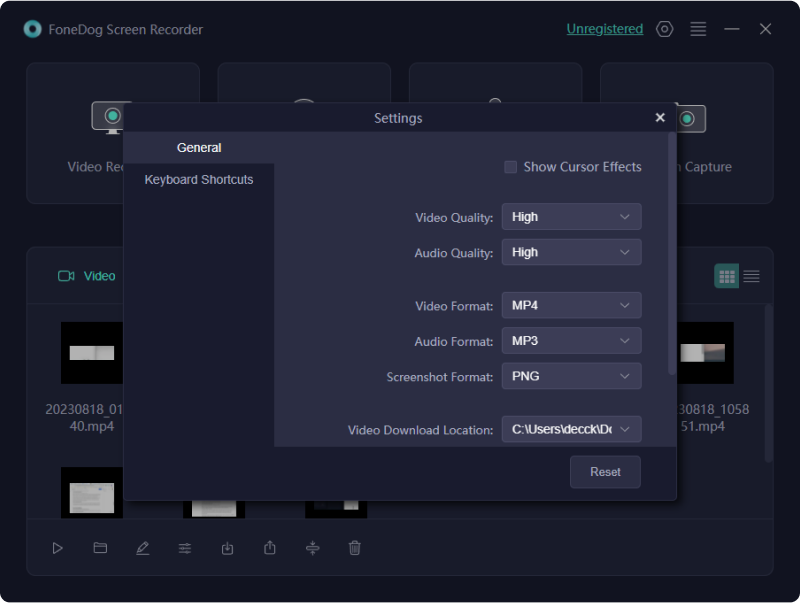

為了獲得精美複雜影片的最佳效果,建議在以下環境下進行螢幕錄製: 高清晰度 (HD),最低解析度為 720p。然而,某些軟體可能無法容納高品質的視訊螢幕擷取。在這裡,我們列出了 10 款能夠輕鬆處理 1080p 解析度的螢幕錄影機。
雖然這些應用程式的功能各不相同,但它們都致力於卓越的錄製品質和影像清晰度。您的任務只是選擇最適合您需求的 1080p 螢幕錄影機軟體。
Veed.io 作為一個綜合解決方案脫穎而出,在螢幕擷取、修改和分發方面提供一流的功能。它與 Windows 和 macOS 作業系統相容。 Veed 使用戶能夠 捕捉音頻、網路攝影機片段和螢幕內容。此外,它還提供各種分層選擇,允許用戶根據需要將自己定位在螢幕上的任何位置。
優點:
缺點:編輯功能有限
liteCam HD 是專為 Windows PC 用戶量身定制的直覺式螢幕擷取解決方案。該軟體使用戶能夠以原始高清捕捉並記錄所有螢幕上的操作。它被定位為最佳的螢幕擷取工具,可以熟練地記錄各種內容,例如串流影片、網路研討會和遊戲會話。
liteCam HD 以尖端技術為特色,確保卓越的螢幕錄製性能,其特點是增強的壓縮和加速的速度,同時保持無可挑剔的品質。此外,它還可以將錄製的高清內容無縫轉換為 MP4 或 WMV 格式,以便在 YouTube 等平台上輕鬆分享。
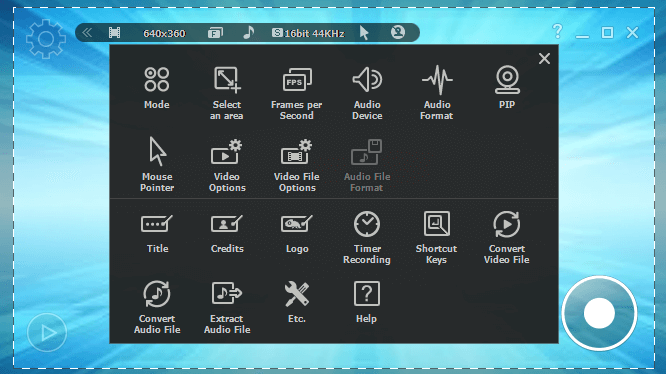
優點:
缺點:
RecordCast 是一種基於網路的全面螢幕擷取解決方案,可有效擷取顯示器上顯示的所有值得注意的內容。作為一款專業的線上 1080p 螢幕錄製工具,它可以無縫運行,無需任何必要的軟體安裝或插件集成,使您只需點擊幾下即可輕鬆記錄線上內容。
優點:
缺點:免費版本將錄影的最長持續時間限制為五分鐘。
Movavi 螢幕錄製應用程式可輕鬆進行螢幕擷取並結合音頻,從而有助於創建高清視訊教學、簡報和簡報。它有助於記錄各種活動,例如 Skype 對話、線上訊息、串流內容、遊戲會話等等。此外,用戶可以微調錄製配置以客製化影片內容的品質和尺寸。
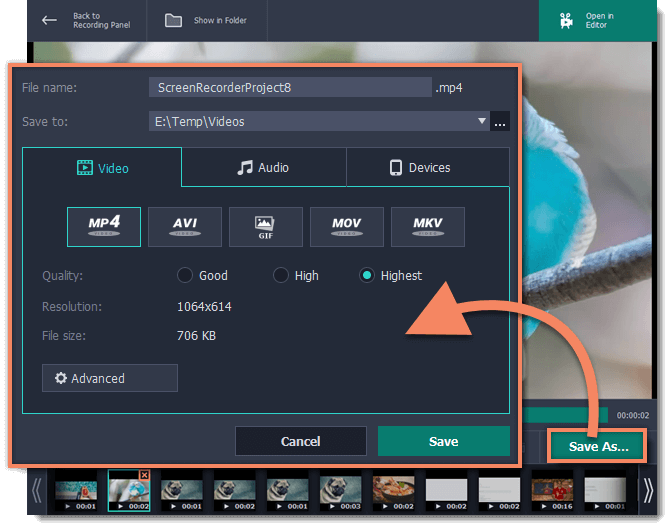
優點:
缺點:
Flashback Express 由 Blueberry Software 製作,是一款簡單的高清螢幕錄製應用程式。它同時適用於 Windows 和 Mac 平台,是遊戲玩家、教育工作者和企業輕鬆創建影片內容的首選。
Flashback Express 使用戶能夠同時擷取螢幕、網路攝影機以及音訊。它透過整合的視訊編輯器進一步促進無縫編輯,並為最終視訊提供多種輸出格式。
優點:
缺點:
Flixier 是一款基於互聯網的視頻編輯工具,允許用戶透過簡單的點擊在不到三分鐘的時間內創建令人驚嘆的視頻,實時協作并快速發布他們的作品。它促進團隊成員之間的無縫專案同步並實現即時文件共享。
完成後,用戶只需一鍵即可輕鬆在各種社交媒體平台上發布影片。此外,此螢幕錄製功能還提供全高清輸出,以滿足專業人士和影片編輯人員的需求。
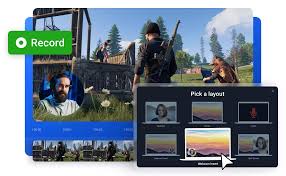
優點:
缺點:編輯速度相對較慢
Ezvid 是一款專為 Windows 作業系統量身定制的免費高清影片製作應用程式。它的主要功能圍繞著製作教育或基於指導的影片內容,儘管它的實用性跨越不同的應用程式。您可以選擇將高清影片儲存到個人電腦或快速上傳到 YouTube。
優點:
缺點:
Camtasia 是一款用於捕捉螢幕和編輯影片的軟體。這款水晶般清晰的螢幕錄影機看起來相容於 Windows 和 Mac 作業系統,並被包括內容製作者、教師和企業在內的各種用戶廣泛使用,以創建 1080p 或 4K 品質的影片片段。
此外,Camtasia 可以更輕鬆地創建有趣的互動式測試和評估。用戶可以輕鬆地將他們的影片發佈到 YouTube 和 Vimeo 等流行影片分享網站以及 LinkedIn 內部。
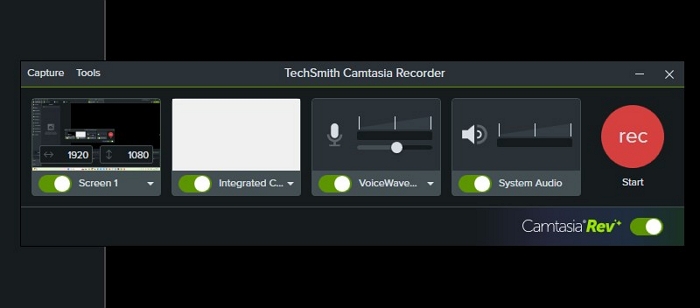
優點:
缺點:
Panopto 可以輕鬆捕捉沒有浮水印的螢幕。它提供了捕獲螢幕以製作頂級線上影片的最佳解決方案。透過此螢幕擷取工具,使用者可以輕鬆錄製全螢幕或特定區域、整合網路攝影機以及透過畫外音個性化其影片。此外,用戶可以將捕獲的影片無縫上傳到 YouTube 或其他串流平台。
優點:
缺點:
ScreenApp 是一款出色的基於網路的記錄器,提供全螢幕功能。該應用程式使用戶能夠進行長達 3 小時的連續錄製會話,並可選擇包含或排除網路攝影機、麥克風和系統音訊。此外,它還有助於編輯變焦和相機錄製,以獲得精美的最終產品。使用者可以方便地修剪和合併錄音,以消除任何不必要的片段。
優點:
缺點:
本節將概述我們在選擇適用於 PC 的 1080p 螢幕錄影機軟體時的考慮因素。
當然,特定的螢幕擷取應用程式提供了設定計劃錄製的功能,使您的錄製能夠在預定時間自動開始。
選擇 4K 分辨率,具有 3,840 × 2,160 像素的令人印象深刻的質量,所使用的像素分辨率是原來的四倍。這可確保以 4K 捕獲的任何視訊、事件、網路廣播或節目隨著時間的推移保持其相關性和品質。將來源影片從 4K 轉換為全高清可提高製作價值,同時也提供比最初以 1080p 品質拍攝的素材更大的多功能性。
人們也讀[4種方法]2024年如何在Chromebook上進行螢幕錄製14 個適用於 Windows/Mac/手機的最佳內部錄音機
總而言之,了解了所有這些 1080p 螢幕錄影機 為想要完美捕捉高品質錄音的 PC 使用者提供了豐富的知識。 FoneDog Screen Recorder 成為最終選擇,提供無與倫比的視訊和音訊品質以及輕鬆的可用性。
憑藉其無縫錄製功能和便捷的功能,它成為任何尋求清晰、精確地保存和分享螢幕體驗的人的必備品。錄音清晰!
發表評論
留言
熱門文章
/
有趣無聊
/
簡單難
謝謝! 這是您的選擇:
Excellent
評分: 4.7 / 5 (基於 69 個評論)